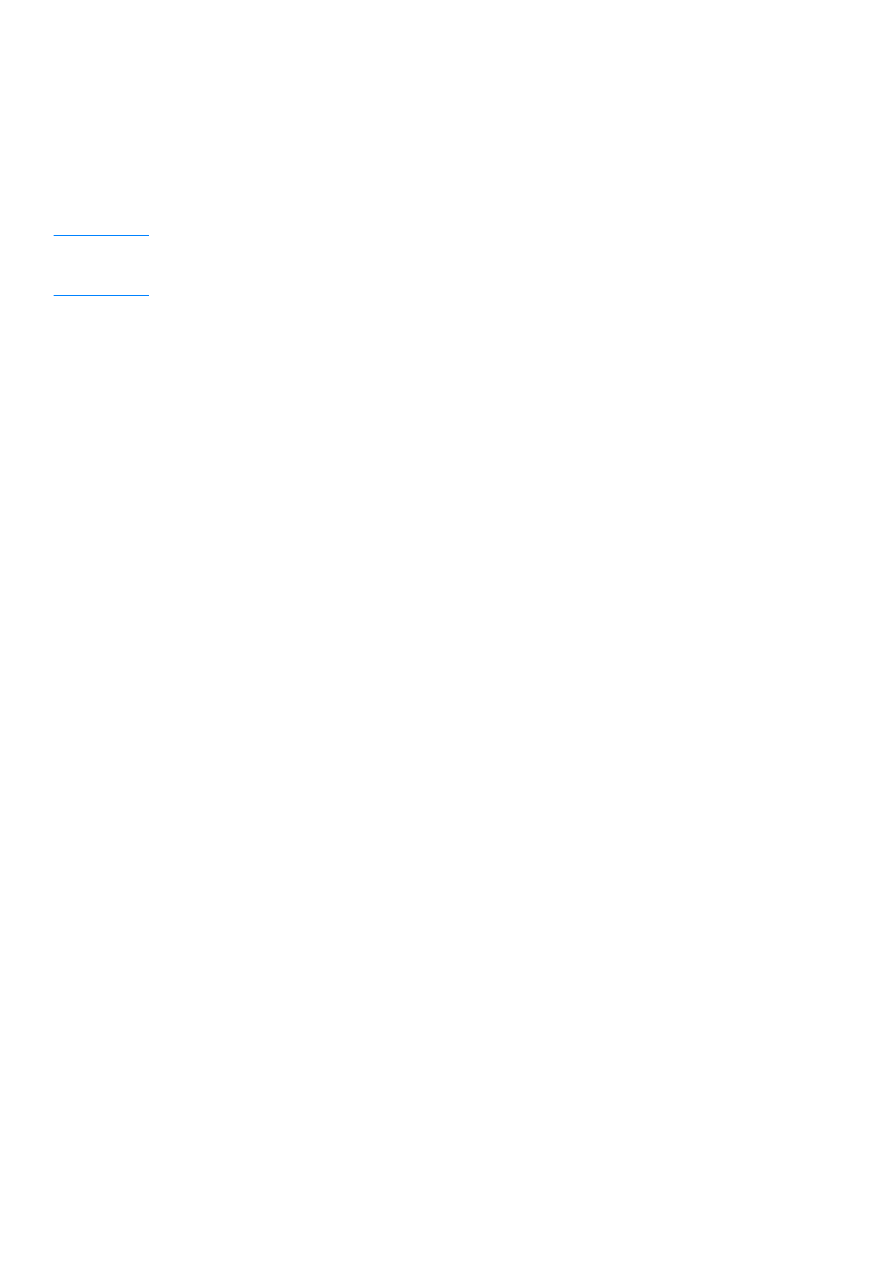
組態頁沒有列印
199
組態頁沒有列印
組態頁沒有列印
組態頁沒有列印
組態頁沒有列印
如果組態頁沒有列印,請嘗試這些步驟:
1
確定印表機採用
USB
「
A
到
B
」(
A-to-B
)電纜連接到列印伺服器。(這是標準的
USB
電
纜。)
附註
附註
附註
附註
請注意
HP Jetdirect 310x
列印伺服器不支援並列到
USB (parallel-to-USB)
轉換器 (用來將並列印
表機連接到
USB
主機)。它只和
USB
印表機㆒起運作。確定電纜的印表機和列印伺服器兩端,均
有牢固㆞連接好。
2
確定印表機和列印伺服器的電源均有打開。
3
請確定印表機是在就緒狀態。
4
您可以檢查列印伺服器是否正以印表機支援的印表機語言
(PDL)
傳送頁面。如果印表機不支援
此語言,則頁面就不會列印,或者列印了但是無法閱讀。
在預設情形㆘,列印伺服器是設定為自動判定適當的印表機語言。列印伺服器可能未能自動㆞
斷定出應為印表機採用的語言。
您可以使用㆘列程序來循環㆕種印表機語言:
a
按㆘並按住列印伺服器的 「
Test
」(測試)按鈕。在大約㆔秒後,「
power/status
」(電源
/
狀態)
LED
會變成琥珀色。請繼續按住按鈕直到 「
power/status
」(電源
/
狀態)
LED
成為
閃爍的綠色。然後放開按鈕。
b
短暫㆞按㆘並放開 「
test
」(測試)按鈕㆒次,以要求使用㆘㆒個語言列印組態頁。
c
請確認列印出的是可讀的頁面。若有需要,請重複這些步驟 (最多㆕次)以獲得您可以閱
讀的組態頁。
5
如果您無法閱讀頁面,請參考印表機文件以找出您的印表機支援㆘列㆕種印表機語言㆗的哪
些:
• ASCII
• PCL
• PostScript
• HP/GL-2
6
可能須要關閉列印伺服器的電源,然後再將它打開,以重新起始印表機和列印伺服器之間的連
線。(拔掉列印伺服器的電源線,然後再將它裝回。)做此步驟時,請將印表機的電源保持在
開啟狀態。